
ie11浏览器(Internet Explorer 11)是微软推出的新版本的Internet Explorer浏览器,预装在windows8.1中。IE11(Internet Explorer 11)浏览器在性能上比IE10浏览器有了相当大的进步,页面打开速度更快,而且CPU使用率和耗电量更低,是IE系列浏览器中最让人眼前一亮的产品。欢迎来华军软件园下载使用。
相似软件
版本说明
软件地址

IE11(Internet Explorer 11)功能介绍
1、网站活动瓷片
2、长久标签
3、支持WebGL
4、应用与网页配合更出色
5、无限标签页
6、多窗口浏览
7、收藏夹中心
IE11(Internet Explorer 11)软件特色
1、全面对HTML5的支持
2、网站活动瓷片
3、长久标签
IE11(Internet Explorer 11)安装步骤
1、从华军软件园下载名为“IE11-Windows6.1-KB2976627-x64.zip”的IE11浏览器安装包,解压缩后得到IE11的安装文件,使用鼠标左键双击打开该文件。
注:解压压缩包需要使用压缩解压工具,推荐使用我WinRAR,技术成熟可靠。WinRAR下载地址:
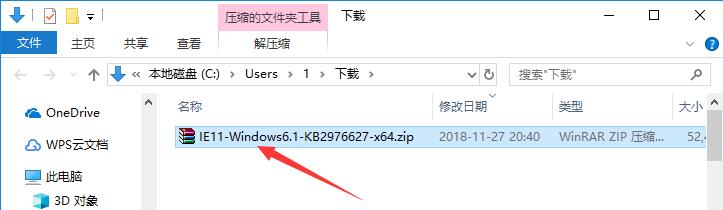
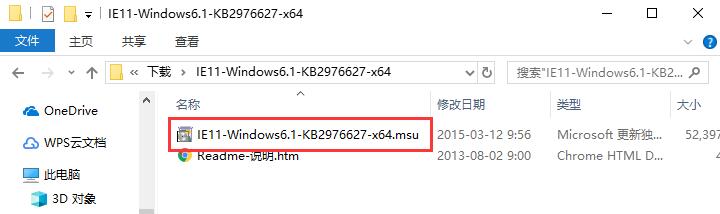
2、打开安装文件后会自动开始安装IE11,大概需要5-10分钟,请耐心等待。
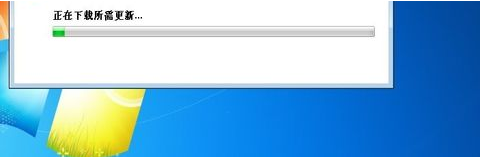
3、安装结束后,会自动弹出新窗口提示安装已成功,之后只需要重启电脑脑就可以使用了

IE11(Internet Explorer 11)使用方法
如何优雅地使用 IE11浏览器?
1、启动
首先要把它优雅地PIN在开始屏幕
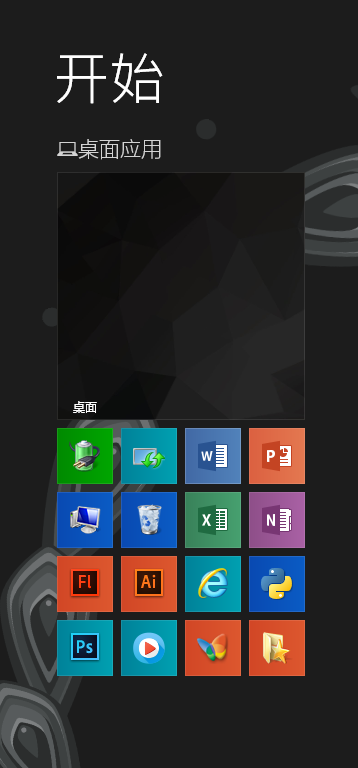
鼠标单击,伴着行云流水的动画,干净整洁的about:Tabs新选项卡页出现在眼前。
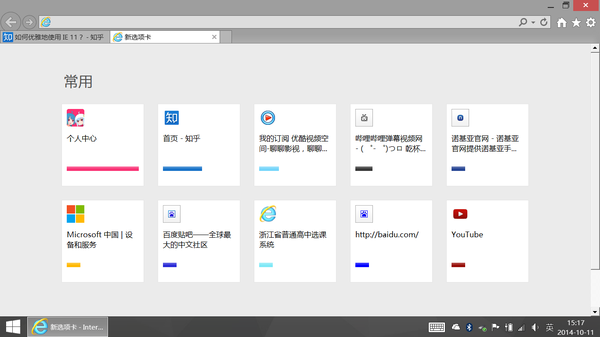
常用网站智能排序,鼠标单击一键直达。
2、收藏
善用收藏夹分类,隐藏顶部收藏夹栏。
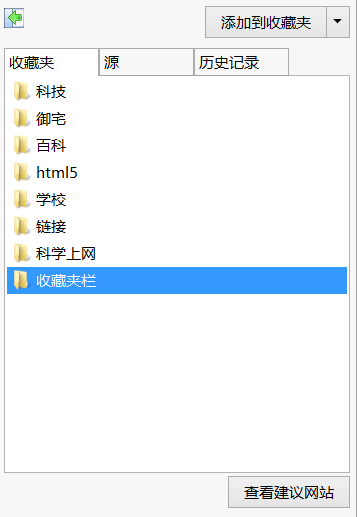
IE11(Internet Explorer 11)浏览器常见问题
IE11如何兼容IE8、IE9、IE10?
用户使用IE11浏览器时,如果想要以兼容低版本IE浏览器的模式运行的话,共有两种方式。
第一种:
1、打开电脑上的IE11浏览器,使用鼠标左键单击打开右上角的齿轮图标,打开下拉菜单,之后在下拉菜单中点击选择“兼容性视图设置”选项。

2、在打开的“兼容性视图设置”新窗口中,将需要使用兼容模式浏览的网站页面输入到“添加此网站”字样下的输入框中,然后点击后方的“添加”按钮即可。
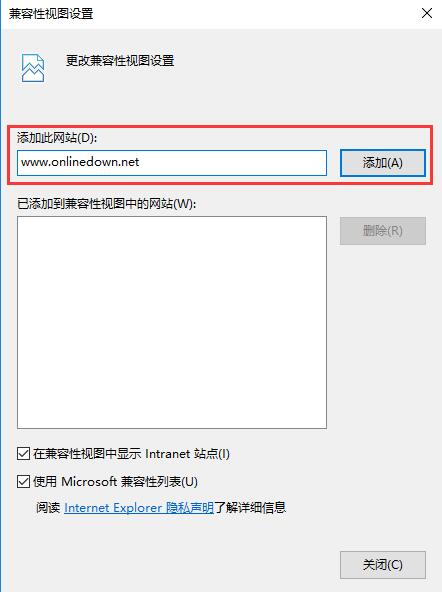
3、这样该网页就被加入到兼容性视图列表中了,之后再浏览这个网页时就会自动使用兼容性视图模式。
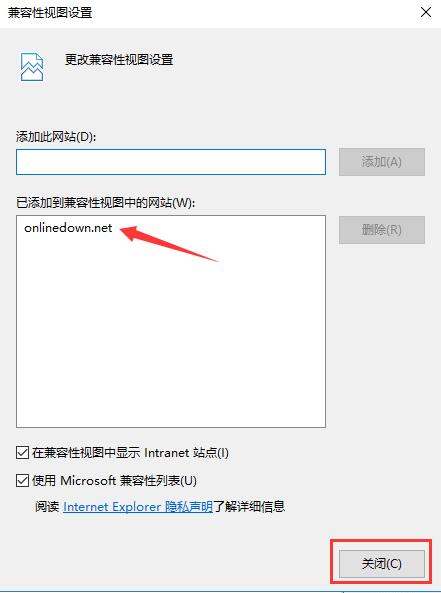
第二种
1、打开电脑上的IE11浏览器,使用鼠标左键单击打开界面右上角的齿轮形状图标,之后单击选择下拉菜单中的“F12开发人员工具”选项。
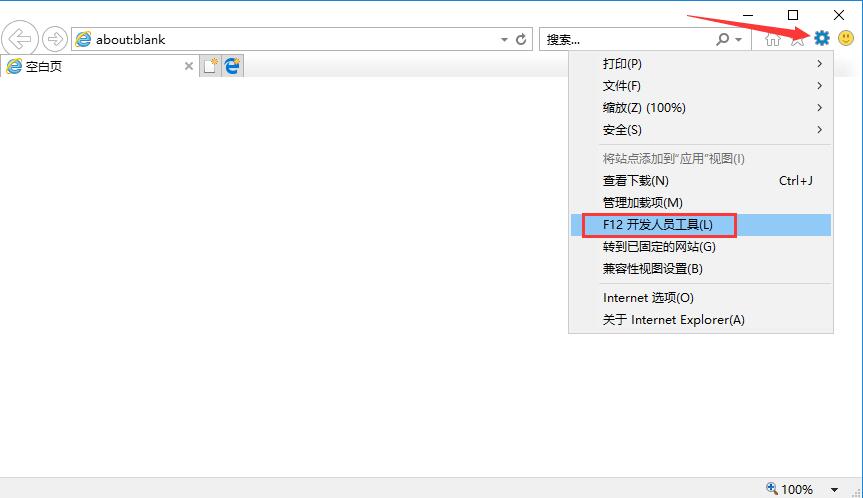
2、之后会打开“F12开发人员工具”新窗口,我们找到顶部菜单栏中的“仿真”选项,并单击切换至此。

3、在“仿真”页面的内容中,我们需要点击打开“文档模式”选项后方的选择框。在选择框内,有“11(IE11)”、“10(IE10)”、“9(IE9)”等6个选项,需要使用哪一款IE浏览器的兼容模式的话,只需选择对应的版本数字即可。这样就完成整个兼容模式设置了,快来试试吧。

IE11(Internet Explorer 11)浏览器与chrome的对比
IE11浏览器和chrome两款用户常用的浏览器软件,这两款浏览器各有所长,下面让小编来为大家介绍一下。